在Microsoft Word中,页眉是文档顶部的一块区域,常用于显示文档标题、章节名、页码或日期等信息,为了增强视觉效果和格式一致性,用户可能需要在页眉中设置下划线,以下将详细介绍如何在Word中进行这一操作,并提供相关FAQs解答常见问题。
设置页眉下划线的基本步骤
1、打开页眉编辑模式:双击文档顶部的页眉区域,或者点击“插入”选项卡下的“页眉”按钮,选择一种预设样式或点击“编辑页眉”进入编辑模式。
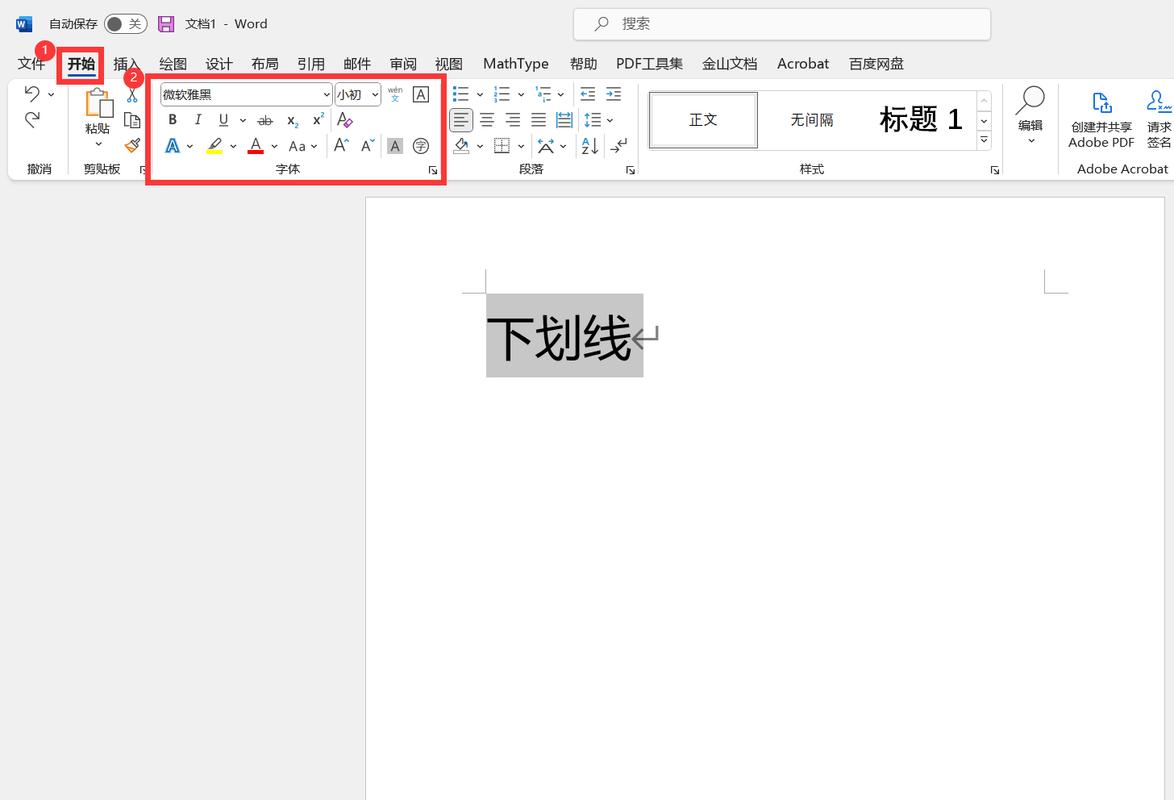
2、定位光标:在页眉区域内,将光标放置在需要添加下划线的文字之后。
3、使用快捷键添加下划线:按下键盘上的Ctrl + U组合键,即可为选中的文字添加下划线,如果没有预先选中文字,则此操作将为光标所在位置插入一个下划线。
4、调整下划线样式(可选):如果需要更细致的控制,如更改下划线的颜色、粗细或与文字的距离,可以选中带有下划线的文字,然后右键点击选择“字体”,在弹出的对话框中找到“下划线”选项进行个性化设置。
5、保存并退出:完成设置后,点击页眉区域外的任意位置,或双击文档正文部分,即可退出页眉编辑模式并保存更改。
使用表格辅助设置复杂布局的下划线
对于需要更复杂布局的页眉,如包含多列文本或特定图案的下划线,可以使用表格来辅助设计:
1、插入表格:在页眉编辑模式下,点击“插入”选项卡下的“表格”,根据需求选择行数和列数。
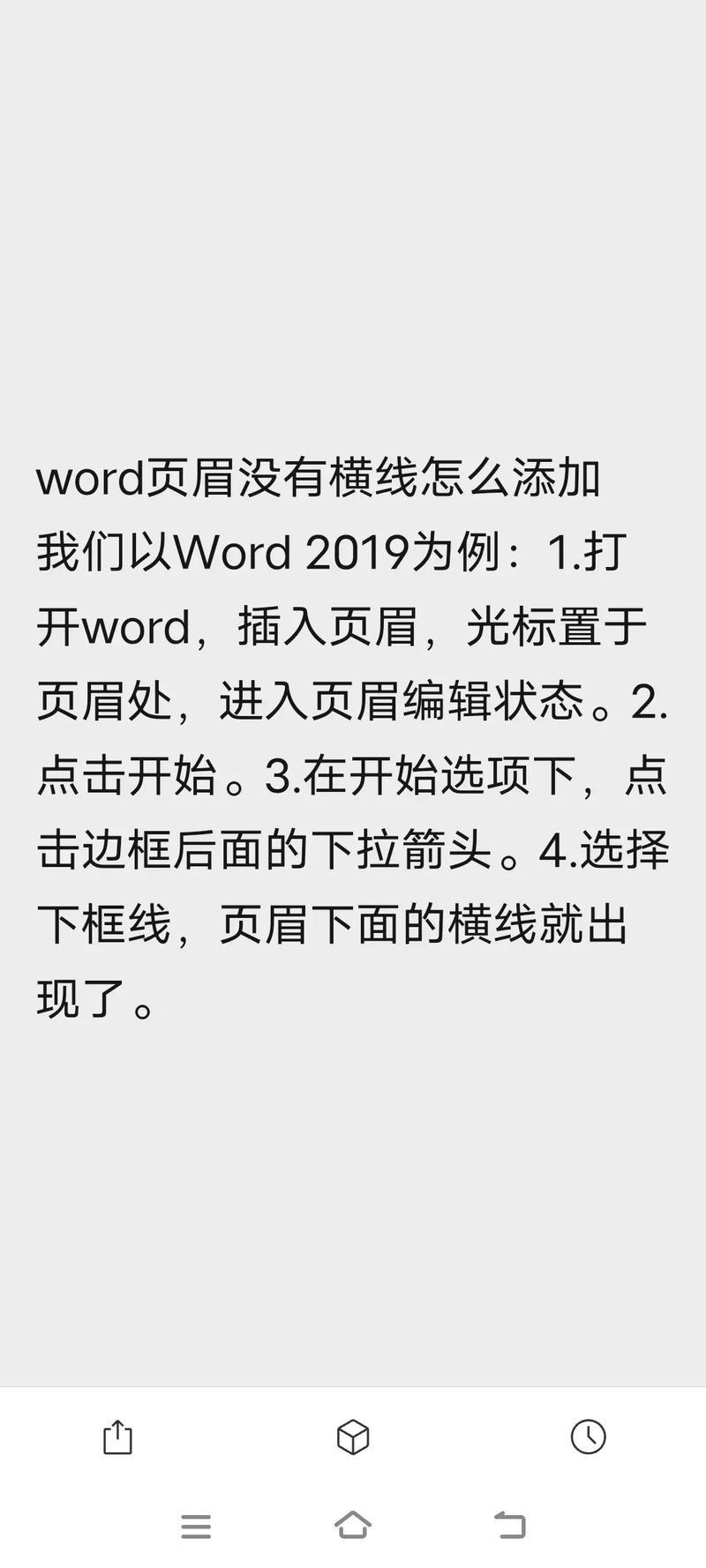
2、并设置下划线:在表格单元格中输入所需文本,然后按照上述方法为每个单元格中的文本添加下划线。
3、调整表格边框:为了使表格看起来更像是页眉的一部分而不是独立的表格,可以选中整个表格,右键点击选择“表格属性”,在“边框”选项卡中自定义边框样式,比如只保留底部边框作为下划线,其余边框设为无。
4、合并单元格(如有必要):如果设计需要,可以通过选中相邻单元格并右键选择“合并单元格”来调整布局。
三、高级技巧:使用形状或线条工具绘制自定义下划线
除了基本的文本下划线外,Word还提供了形状和线条工具,允许用户绘制更加个性化的下划线:
1、插入形状:在页眉编辑模式下,点击“插入”选项卡下的“形状”,选择“直线”工具。
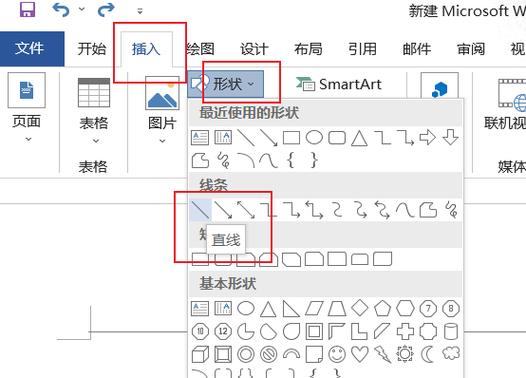
2、绘制线条:在页眉区域拖动鼠标绘制所需的线条作为下划线。
3、格式化线条:选中绘制的线条,可以通过“格式”选项卡下的工具调整其颜色、粗细、样式等属性。
4、调整层次顺序:如果线条被文本遮挡,可以选中线条后右键选择“置于底层”。
相关问答FAQs
问题1:如何删除Word页眉中的下划线?
答:双击页眉区域进入编辑模式,选中带有下划线的文本或直接选中下划线本身(如果使用了形状或线条工具绘制),然后按下Ctrl + Space组合键取消下划线,或者在“开始”选项卡的“字体”组中点击“下划线”按钮取消选中状态。
问题2:能否在Word页眉中设置虚线下划线?
答:可以,在页眉编辑模式下,选中需要设置为虚线下划线的文本,然后右键点击选择“字体”,在弹出的对话框中找到“下划线”选项,从下拉菜单中选择一种虚线样式即可。
通过以上步骤和技巧,您可以轻松地在Word文档的页眉中设置各种风格的下划线,以满足不同的排版需求。
到此,以上就是小编对于word页眉怎么设置下划线的问题就介绍到这了,希望介绍的几点解答对大家有用,有任何问题和不懂的,欢迎各位朋友在评论区讨论,给我留言。
内容摘自:https://news.huochengrm.cn/cygs/12917.html
